Un message « Erreur de téléchargement – 0x80248007 » sur votre PC Windows 11 suggère que le téléchargement de la mise à jour de Windows ou de votre pilote a échoué. Cela se produit pour diverses raisons, car plusieurs éléments peuvent empêcher le téléchargement de vos mises à jour. Heureusement, vous pouvez suivre quelques méthodes faciles à suivre pour résoudre votre problème. Nous allons vous montrer quelles sont ces méthodes.
Certaines raisons pour lesquelles vous ne pouvez pas télécharger vos mises à jour sont que Windows Update pose problème, les services requis pour télécharger les mises à jour ne fonctionnent pas, votre cache Windows Update est défectueux, les fichiers principaux de votre PC sont corrompus, etc.

Utiliser l'utilitaire de résolution des problèmes de Windows Update
Chaque fois que vous rencontrez problèmes de téléchargement ou d'installation des mises à jour, utilisez l'utilitaire de résolution des problèmes Windows Update de votre PC pour rechercher et résoudre les problèmes liés à vos mises à jour. Cet outil recherche et résout automatiquement les problèmes liés à vos mises à jour, vous permettant de résoudre votre problème plus rapidement que les autres méthodes.
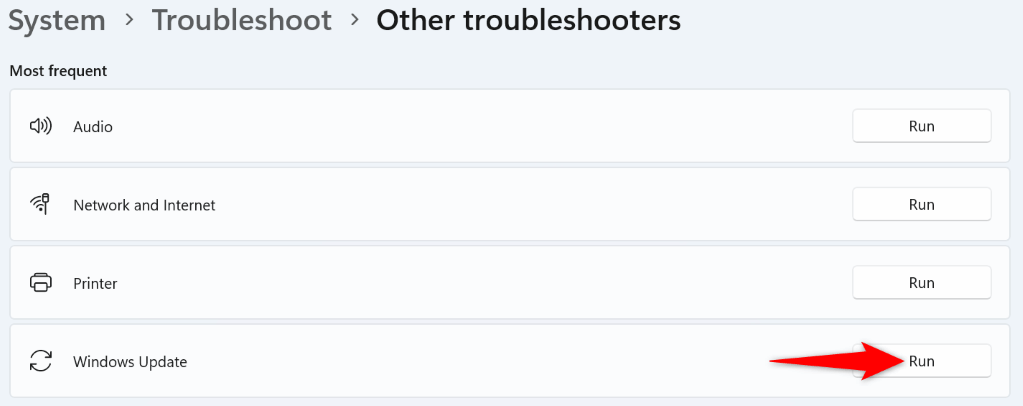
Exécutez manuellement le service Windows Installer
L'une des raisons vos mises à jour ne parviennent pas à se télécharger est que le service Windows Installer ne fonctionne pas. Dans ce cas, vous pouvez lancer manuellement le service sur votre PC pour résoudre votre problème.
services.msc
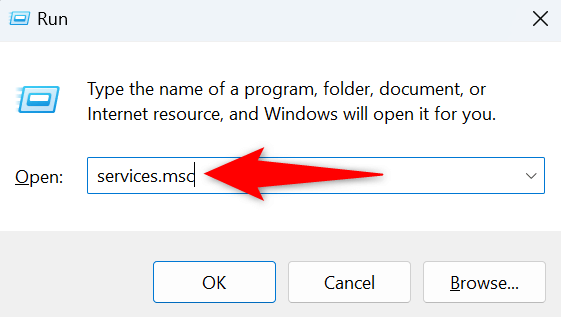
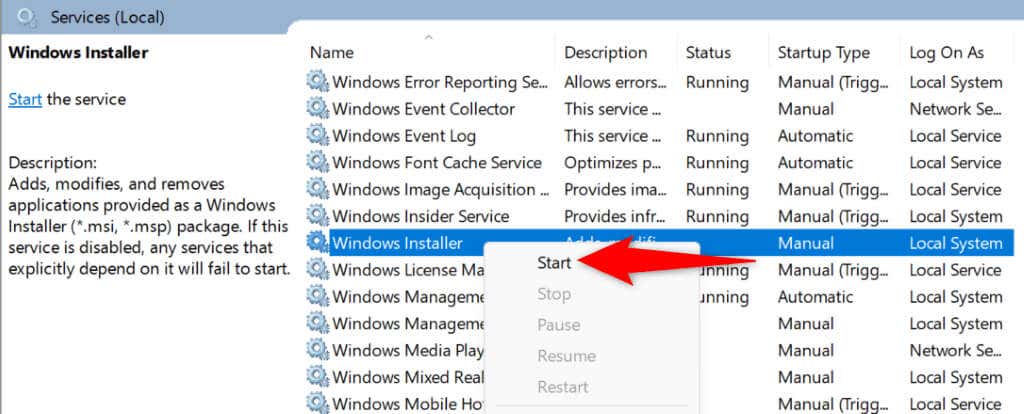
Redémarrez le service Windows Update
Les Le service Windows Update s'exécute toujours en arrière-plan de votre PC. Lorsque vous rencontrez des problèmes de téléchargement ou d’installation de mises à jour, c’est une bonne idée de redémarrer ce service pour potentiellement résoudre tout problème lié à celui-ci..
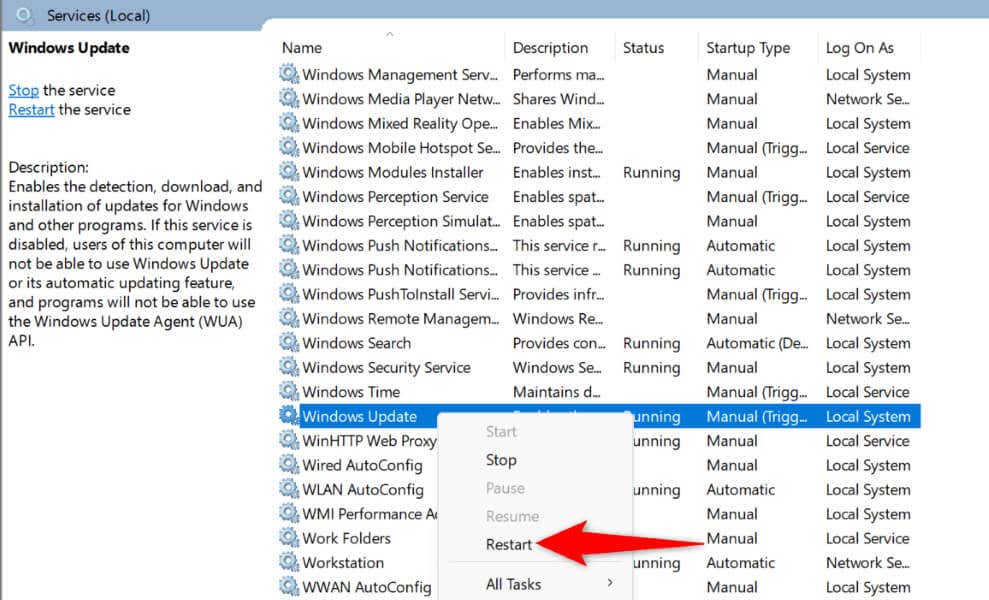
Videz votre cache de mise à jour pour résoudre le problème de Windows. Erreur de mise à jour
Votre cache Windows Update est sujet à la corruption, et c'est exactement ce qui a pu se produire. Un mauvais cache de mise à jour empêche le téléchargement de vos nouvelles mises à jour, ce qui entraîne une erreur 0x80248007.
Dans ce cas, videz votre cache de mise à jour existant, et votre problème sera probablement résolu.
C:\Windows\SoftwareDistribution
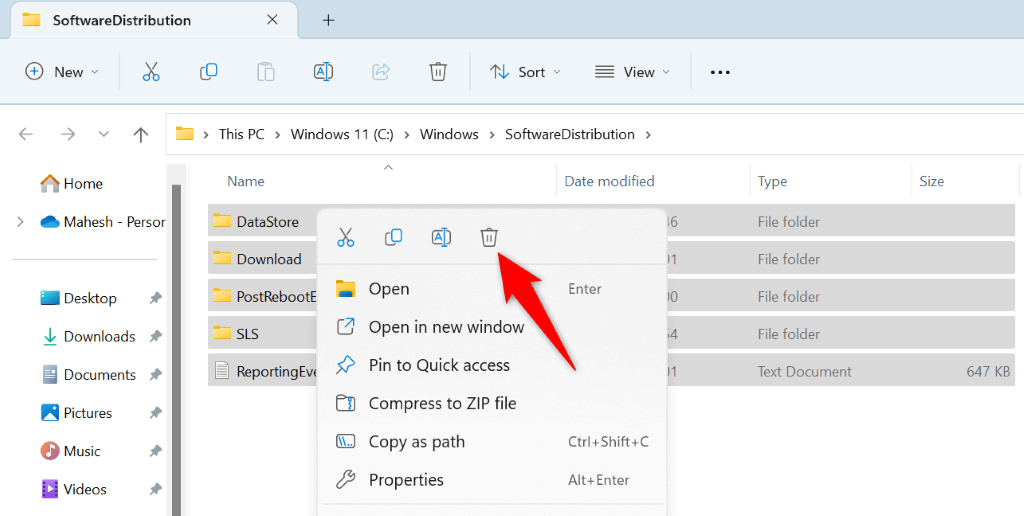
Réparer les fichiers système corrompus de Windows
L'une des raisons pour lesquelles votre PC fonctionne mal et ne télécharge pas vos mises à jour est que les fichiers système de votre PC sont corrompus. Un virus ou une application malveillante peut avoir modifié vos fichiers principaux, brisant ainsi diverses fonctionnalités du système.
Dans ce cas, utilisez l'outil SFC (System File Checker) intégré à votre PC pour rechercher et réparer les fichiers endommagés sur votre système.
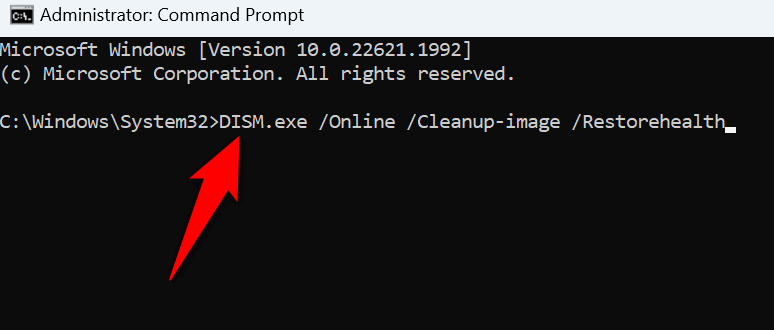
Corrigez l'erreur de mise à jour Windows en restaurant votre système
Si votre PC a commencé à afficher une erreur 0x80248007 après avoir apporté des modifications à votre PC, vos modifications peuvent être à l'origine du problème. Dans ce cas, annulez ces modifications et votre problème sera résolu.
Vous n'avez pas besoin de le faire manuellement annuler vos modifications, car Windows propose un utilitaire appelé Restauration du système pour vous aider à le faire.
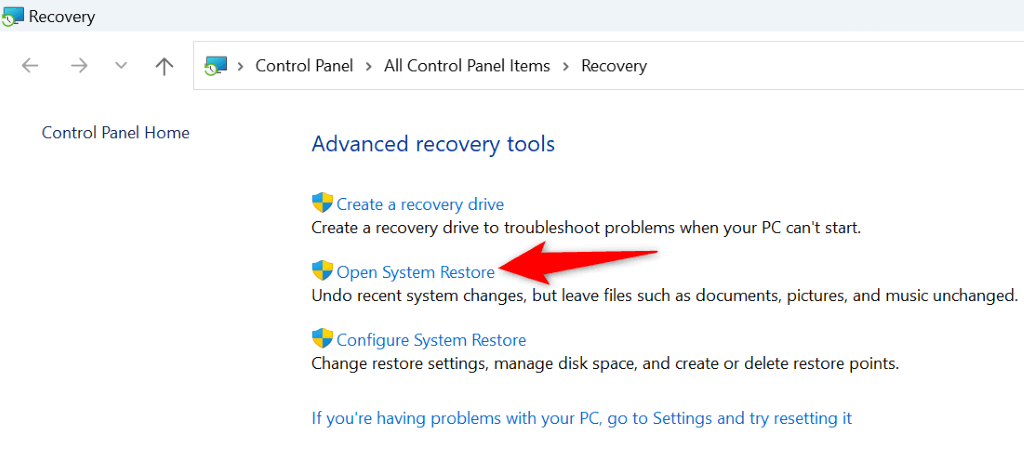
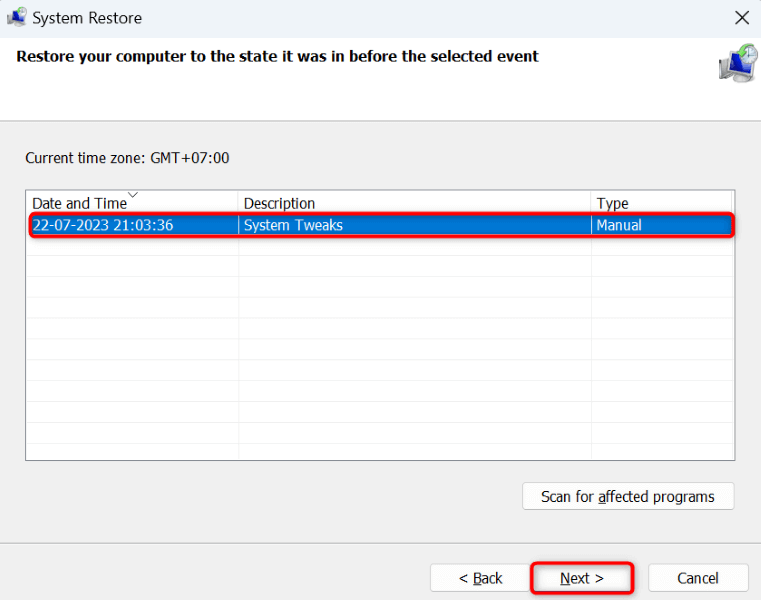
Téléchargez manuellement votre mise à jour Windows ou votre pilote de périphérique
Si vous continuez à recevoir le message « Erreur de téléchargement – 0x80248007 » erreur pour une mise à jour de Windows ou du pilote, vous pouvez télécharger et installer cet élément manuellement pour résoudre votre problème. Windows Update n'est pas la seule source pour obtenir des mises à jour du système et des pilotes.
Voici les alternatives que vous pouvez utiliser.
Télécharger manuellement une mise à jour Windows
Microsoft dispose d'un site Web qui vous permet de télécharger des fichiers Windows Update spécifiques lorsque la fonctionnalité de mise à jour standard est interrompue.
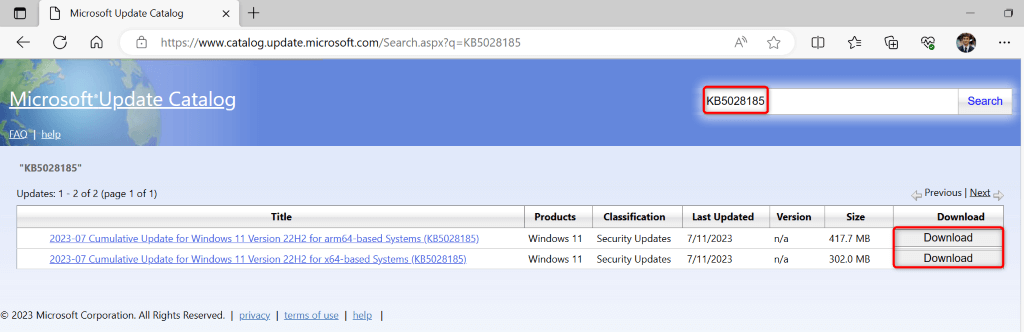
Mettre à jour manuellement un pilote de périphérique
Si vous obtenez l'erreur 0x80248007 pour une mise à jour du pilote, utilisez l'utilitaire Gestionnaire de périphériques de votre PC pour trouver et installer la dernière version de ce pilote.
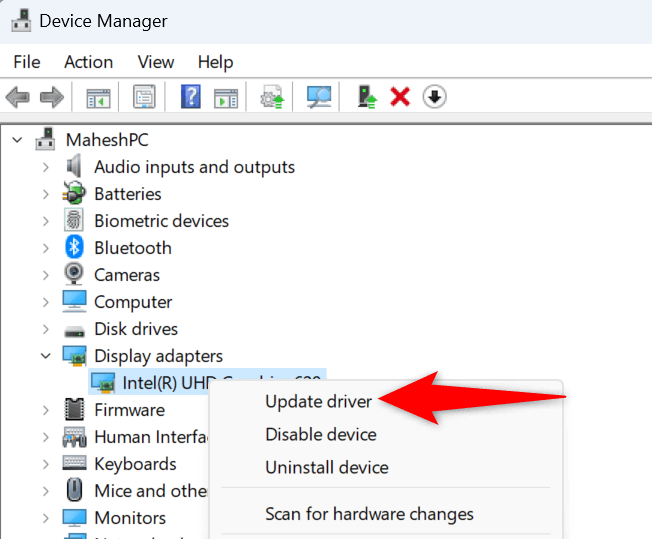
Résolvez l'erreur de mise à jour 0x80248007 de plusieurs manières sur votre PC
Un échec de mise à jour du système ou du pilote peut vous empêcher d'exécuter la dernière version de ces éléments. Si vous obtenez constamment l'erreur ci-dessus lorsque vous essayez de télécharger vos mises à jour, les méthodes décrites ci-dessus vous aideront à résoudre votre problème.
Lorsque vous avez corrigé les éléments à l'origine de votre problème de mise à jour, vous pouvez mettez à jour votre système Windows ainsi que tous vos pilotes de périphérique sans aucun problème. Profitez-en !
.